Windows10系统之家 - 安全纯净无插件系统之家win10专业版下载安装
时间:2018-06-14 17:57:08 来源:Windows10之家 作者:huahua
电脑使用时间长了,很多人都会感觉出来越来越慢,其实主要是由于垃圾太多了,清理不彻底导致的,从而影响电脑的使用,那么如何一键清理垃圾文件呢?下面小编,教您win10电脑实现一键清理垃圾的方法。
win10电脑实现一键清理垃圾的操作步骤:
复制以下代码,放入记事本
@echo off
echo 正在清除系统垃圾文件,请稍等......
del /f /s /q %systemdrive%\*.tmp
del /f /s /q %systemdrive%\*._mp
del /f /s /q %systemdrive%\*.log
del /f /s /q %systemdrive%\*.gid
del /f /s /q %systemdrive%\*.chk
del /f /s /q %systemdrive%\*.old
del /f /s /q %systemdrive%\recycled\*.*
del /f /s /q %windir%\*.bak
del /f /s /q %windir%\prefetch\*.*
rd /s /q %windir%\temp & md %windir%\temp
del /f /q %userprofile%\cookies\*.*
del /f /q %userprofile%\recent\*.*
del /f /s /q "%userprofile%\Local Settings\Temporary Internet Files\*.*"
del /f /s /q "%userprofile%\Local Settings\Temp\*.*"
del /f /s /q "%userprofile%\recent\*.*"
echo 清除系统LJ完成!
echo. & pause

记事本重命名:清除系统LJ.bat保存即可,双击运行。

清除垃圾中,,,,#f#
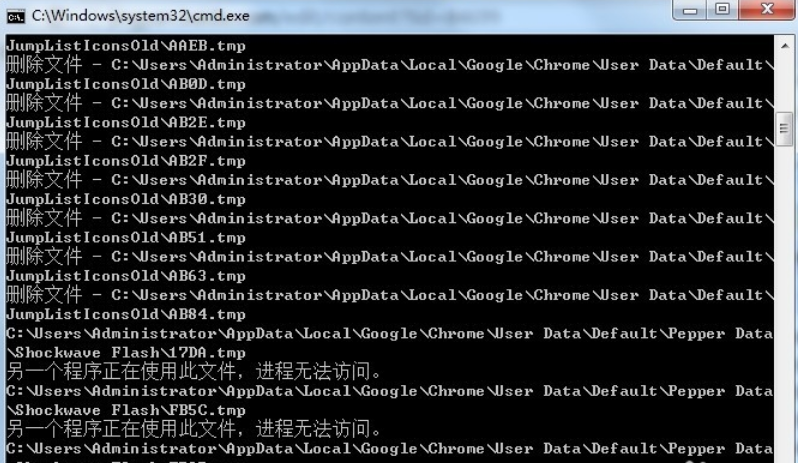
根据提示,点击窗口,点击键盘任意键结束,完成清理。

经过深度清理,恢复电脑的运行速度

轻松方便快捷,做成bat后放置在桌面。新建记事本,打开放入代码,保存关闭

重命名记事本

完成,双击运行

以上就是win10电脑实现一键清理垃圾的方法介绍了,如果觉得有帮助可以点击收藏我们,方便后期需要时使用。
热门教程
热门系统下载
热门资讯





























